วิธีการ Jailbreak อุปกรณ์ iOS 6.0 ขึ้นไปด้วย Evasi0n
เมื่อคุณ Jailbreak iPhone หรือ iPad ของคุณคุณสามารถทำได้มากขึ้นกว่าที่แอปเปิ้ลอนุญาตตามค่าเริ่มต้น คุณจะสามารถเข้าถึงที่เก็บแอป Cydia การปรับแต่งการตั้งค่าและความสามารถในการทำสิ่งที่ยอดเยี่ยมเช่นทำให้ Google Chrome เป็นเบราว์เซอร์เริ่มต้นของคุณ
ปีที่แล้วฉันแสดงให้คุณเห็นถึงวิธีการ Jailbreak ของคุณiDevice ใช้ iOS 5.1 กับ Greenp0ison แต่การ Jailbreak ของ Evasi0n นั้นง่ายกว่ามาก มันเป็นกระบวนการ Jailbreak เพียงปุ่มเดียว และไม่ได้ผูกติดอยู่ซึ่งหมายความว่าคุณไม่จำเป็นต้องเชื่อมต่ออุปกรณ์ของคุณกับคอมพิวเตอร์ตลอดเวลาเพื่อใช้งาน
สำรองข้อมูลอุปกรณ์ iOS ก่อน
ก่อนที่คุณจะเริ่มการแหกคุกให้แน่ใจว่าได้กลับมาแล้วตั้งค่า iPhone, iPad หรือ iPod touch ของคุณก่อน สำรองข้อมูลของคุณไปยัง iCloud ด้วย iTunes เพื่อให้คุณมีสำเนาในเครื่องหรือคุณสามารถสำรองข้อมูลไว้ใน Dropbox ได้
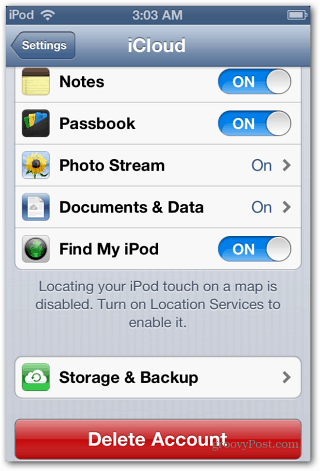
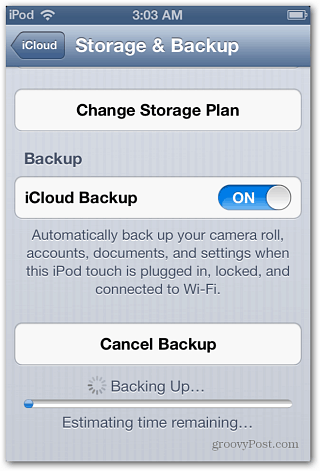
นอกจากนี้ก่อนดำเนินการต่อตรวจสอบให้แน่ใจว่าคุณได้ปิดใช้งานรหัสผ่านสำรองหรือรหัสผ่านล็อคหน้าจอ
Jailbreak ด้วย evasi0n
บันทึก: ที่นี่ฉันกำลังใช้ Windows 8 ที่ใช้ iTunes 11 และจะ Jailbreak iPod touch รุ่นที่ 4 ที่ติดตั้ง iOS 6.1
ยูทิลิตีการแหกคุกที่ไม่ได้ติดตั้ง evasi0n จะทำงานกับ Windows, Mac และ Linux ไปที่ไซต์ evasi0n และดาวน์โหลดเวอร์ชันที่คุณต้องการ
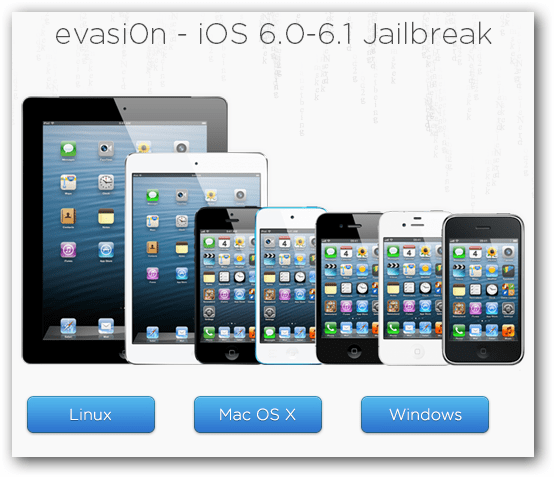
เสียบ iPhone, iPad หรือ iPod touch เข้ากับคอมพิวเตอร์ของคุณ จากนั้นคลายไฟล์ zip evasi0n และเรียกใช้ evasi0n.exe
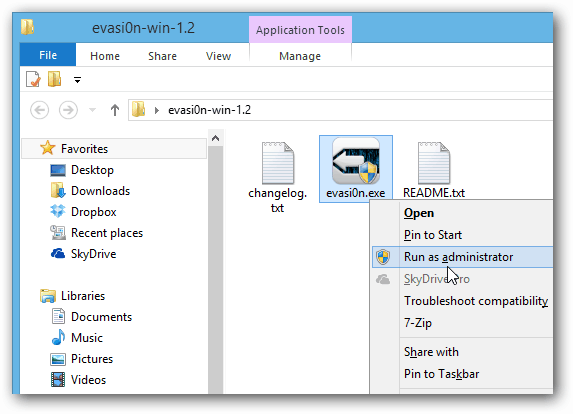
อุปกรณ์ของคุณจะถูกตรวจจับและสิ่งที่คุณต้องทำคือคลิกปุ่ม Jailbreak
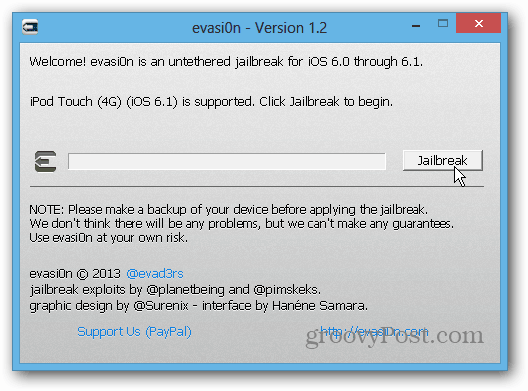
ตอนนี้เตะกลับและรอในขณะที่ evasi0n ทำงานของมัน
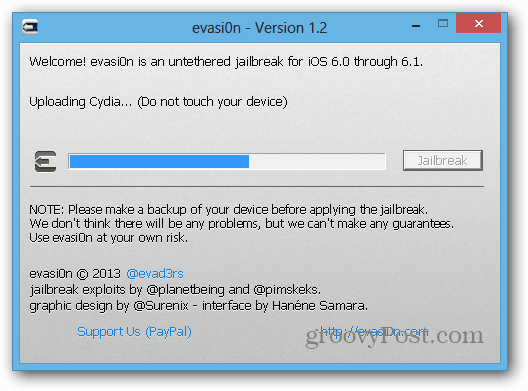
หลังจากนั้นสองสามนาทีคุณจะได้รับข้อความกระพริบบอกให้คุณปลดล็อคอุปกรณ์และแตะที่ไอคอน Jailbreak ใหม่ ยังไม่ได้ถอดปลั๊ก iDevice เพียงปลดล็อคแล้วแตะที่ไอคอน
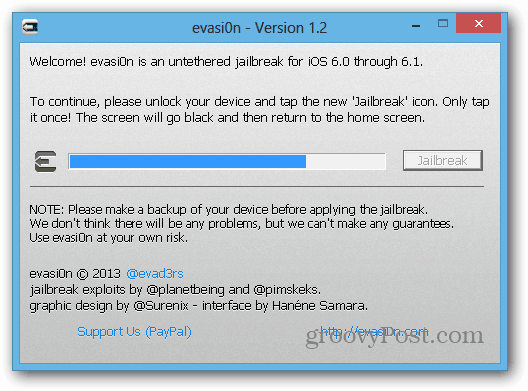
หากคุณไม่เห็นไอคอน Jailbreak บนหน้าจอหลักให้ปัดไปทางซ้ายเพื่อค้นหา ตรวจสอบให้แน่ใจว่าได้แตะ ครั้งเดียวเท่านั้น! คุณจะไม่เห็นสิ่งใดนอกจากกลับอุปกรณ์ของคุณไปที่หน้าจอหลัก จากนั้นกระบวนการ Jailbreak จะดำเนินต่อไป
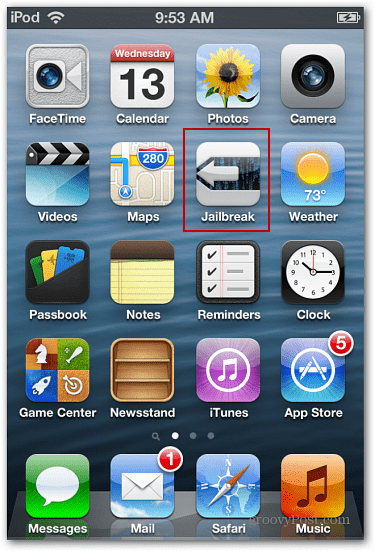
อุปกรณ์ของคุณจะรีสตาร์ทสองสามครั้งและเมื่อเสร็จแล้วให้คลิกออกและยกเลิกการเชื่อมต่ออุปกรณ์ของคุณ
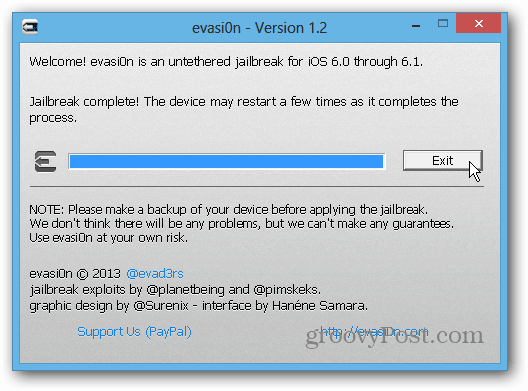
เสร็จหมดแล้ว! คุณจะรู้ว่ากระบวนการนี้สำเร็จถ้าคุณเห็นไอคอน Cydia บนอุปกรณ์ของคุณ ครั้งแรกที่คุณเปิดใช้ระบบไฟล์จะถูกจัดเตรียมจากนั้นกลับสู่หน้าจอหลัก เปิดใช้งานอีกครั้งและคุณจะสามารถเข้าถึงแอพใหม่ ๆ ธีมและรายการ Groovy อื่น ๆ จากแหล่งเก็บข้อมูลต่าง ๆ ผ่าน Cydia
เพราะผู้ใช้คนกำลังใช้ evasi0n ถึงแหกคุกอุปกรณ์ของพวกเขา Cydia มีประกาศบนหน้าจอหลักเพื่อแจ้งให้คุณทราบว่าอาจพบข้อผิดพลาดบางอย่าง สิ่งนี้น่าจะได้ผลเพราะปริมาณการใช้ evasi0n ลดลง
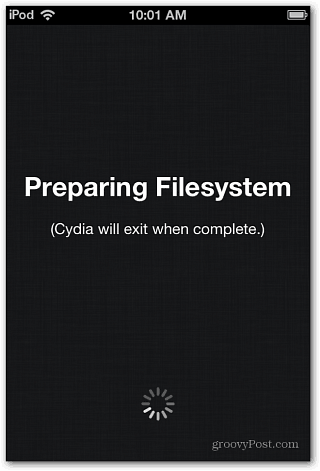
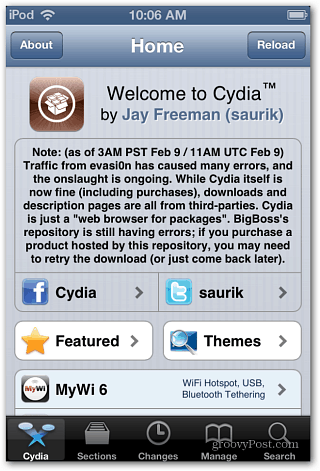
หากคุณเพลิดเพลินกับฟังก์ชั่นพิเศษและแอพที่มีให้หลังจาก Jailbreak อุปกรณ์ iOS ของคุณดูบทความของเราเกี่ยวกับวิธีการ Jailbreak Apple TV 2 ของคุณ


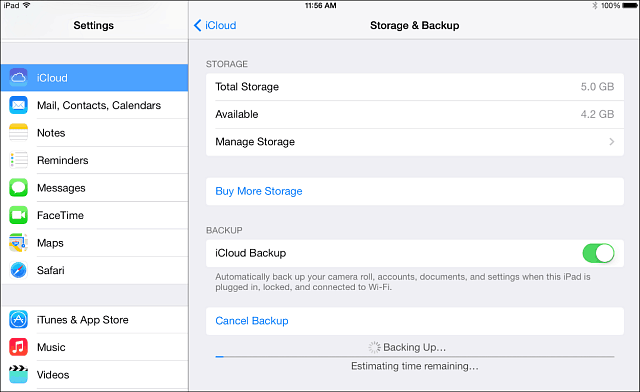




![ทำให้ Chrome เป็นเบราว์เซอร์เริ่มต้นของคุณใน iOS [Jailbreak]](/images/howto/make-chrome-your-default-browser-in-ios-jailbreak.jpg)

ทิ้งข้อความไว้